前言
在日常工作中,我们经常会遇到一些带有密码的Excel工作簿。
当我们要修改内部内容时,没有办法对其进行修改。
目前,我们可能对此表格不知所措。
特别是有时令人沮丧的是,这种形式是我自己设置的密码,然后我不记得了,这在当时更加令人尴尬。 。
例如,我们如下设置Excel的保护密码,您可以看到不允许修改Excel。
遇到这种情况该怎么办?
今天,我将教您2种方法来破解Excel ~~
工作表
方法一使用压缩包解密
1、首先,我们将设置密码重命名Excel名称,并将后缀.xlsx更改为RAR。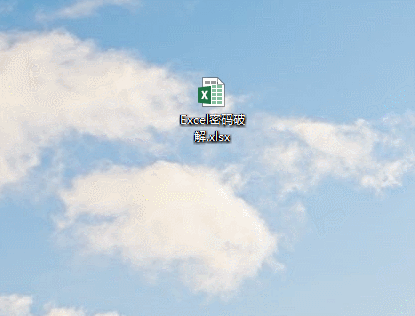
如果直接修改xlsx用RAR压缩包无法打开的话,那么就先打开在另存为.xlsx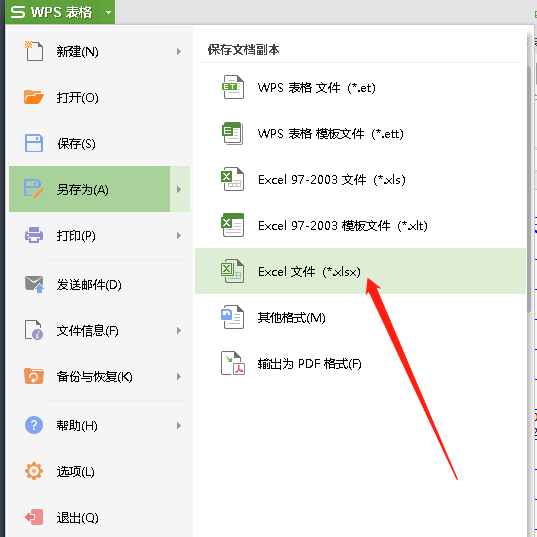
一些朋友说,如果看不到后缀名该怎么办?
这时,我们只需要打开[我的电脑]-[文件夹选项]-[查看],然后取消[隐藏已知文件类型的扩展名]前面的√,它将显示出来 现在所有文件的后缀都已经存在。
2、直接双击打开这个.rar文件,可以看到如下的图示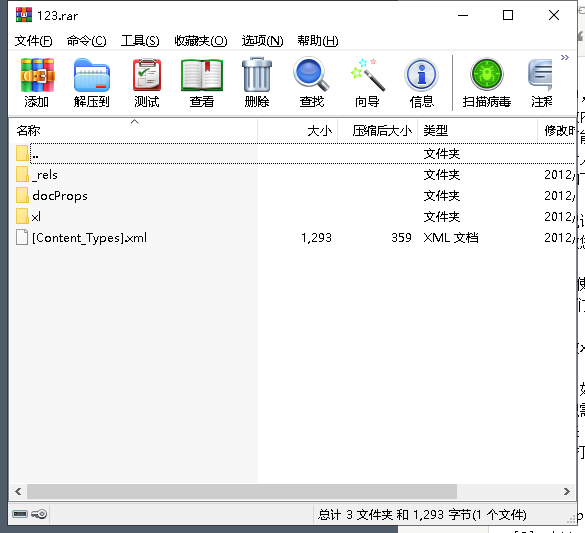
3.我们找到[xl]文件夹,这是上图中的第三个文件夹。 我们打开它并找到worksheets文件夹,然后单击以打开它,您会看到几个工作表名称。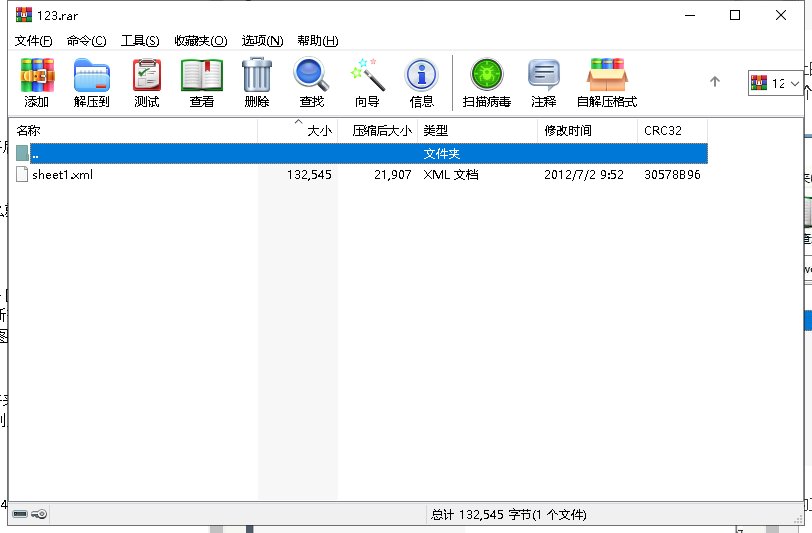
4.此时确认,设置受密码保护的工作表,然后双击以将其打开。
我们在上面设置密码的工作表是sheet1,因此当我们打开sheet1时,可以看到很多字符。(记住必须是用记事本打开而不是用浏览器打开)
这里重点说下,有很多人打开一直是浏览器,那么怎么才能记事本打开呢?
你可以先把这个文件解压出来到桌面-然后右键-选择记事本打开,弄完了后在替换回去即刻!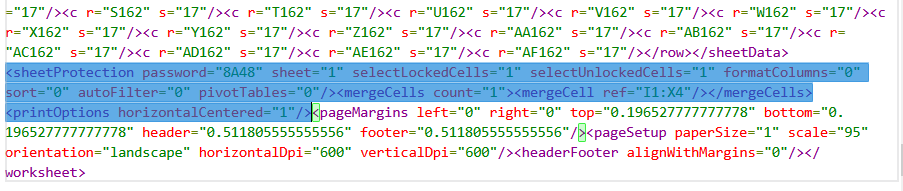
5.删除后,关闭文档,这时会提示我们是否更新,我们选择【是】。
6.更新完成后,关闭压缩包,最后将文件的后缀从.RAR格式更改为.xlsx格式,然后打开工作簿,可以对其进行正常编辑。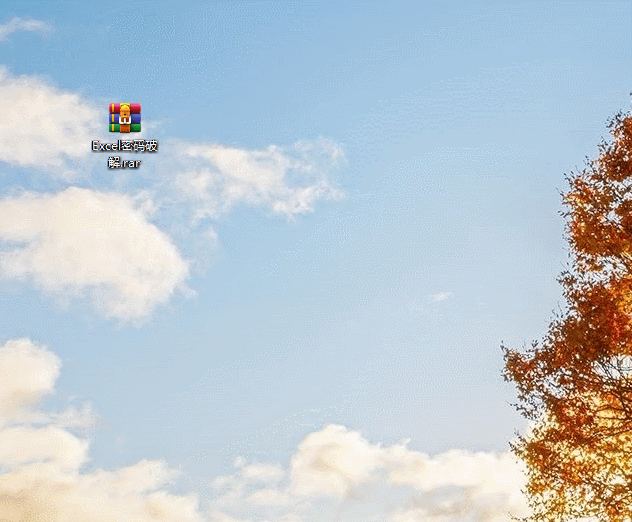
7.最后,我将向您展示整个操作演示。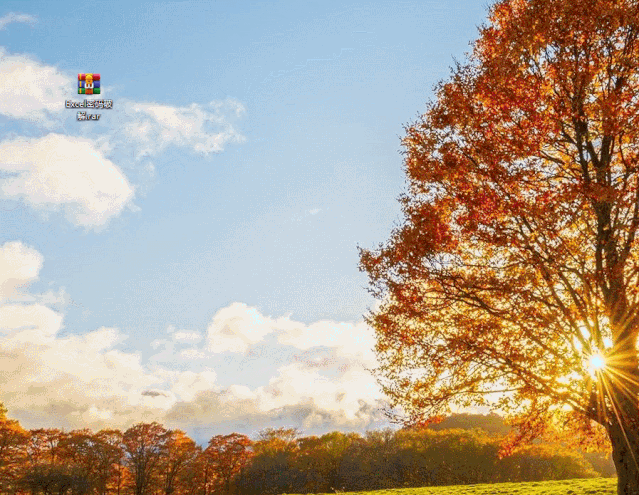
原理
在office 2007及以上版本中,Excel的后缀名变为.xlsx,其本质是一个压缩包,构成Excel的所有源代码都在这个压缩包中,所以我们可以通过将其后缀更改为.rar,以压缩包的形式提取出里面的代码内容,并加以修改。
如果是07版本以前的.xls文件,我们只要用office 2007版或以上版本,打开此Excel表格,并另存为.xlsx文件,再使用如上操作即可
注意:如果是你的Excel打开密码,忘记了,基本破解无望了,所以大家一定要记好自己的Excel打开密码。但是呢,万事无绝对,破解打开密码的就联系我咯!
方法二、 借用VBA实现
当您使用上述方法来执行此操作时,每个人都应该发现我们需要找到一个受密码保护的工作表,然后删除protect的保护内容。 如果只有一个,那是很好的操作。 如果工作簿中的每个工作表中都有更多内容,则逐个删除密码保护将非常缓慢。
有更好的方法吗?
这时,需要VBA,并且通过两个简单的步骤即可提高所有工作表的密码保护。
1.单击菜单栏中的[开发工具]-[Visual Basic],将弹出以下界面
2.单击VBA编辑框上方的[插入]-[模块],然后在插入的模块中输入以下代码:
Sub pj
Dim sht As Worksheet
For Each sht In Worksheets
sht.Protect AllowFiltering:=True
sht.Unprotect
Next
End Sub然后再点击上的绿色三角符号,运行按钮,这样就把所有工作表的密码去除完毕了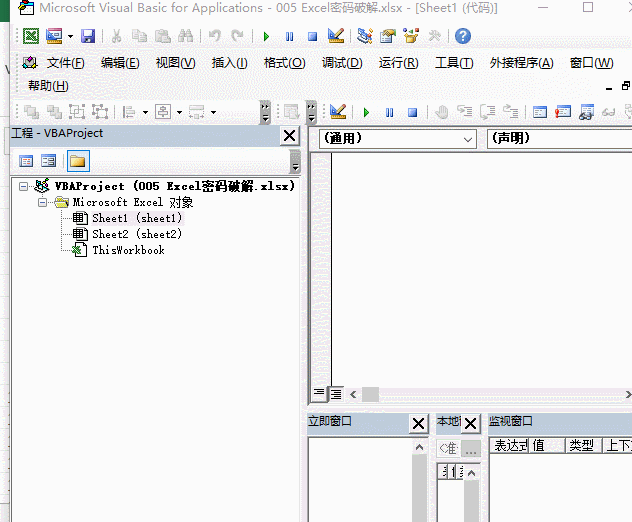
工作薄
附上工作薄的代码
Sub 工作簿密码破解
ActiveWorkbook.Sheets.Copy
For Each sh In ActiveWorkbook.Sheets
sh.Visible = True
Next
End Sub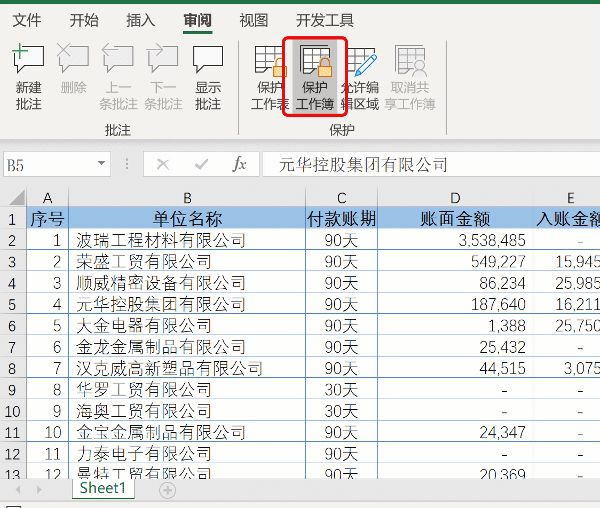
注意事项
什么是工作表 什么是工作簿 看这里!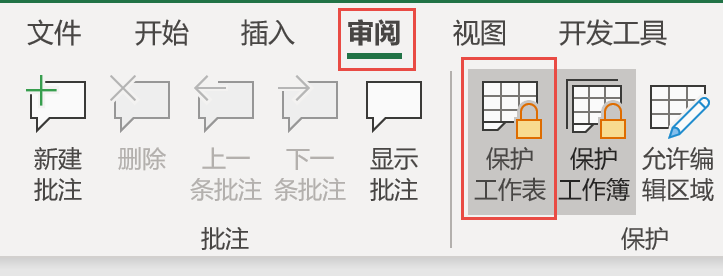
有时我们为了防止别人修改工作表内容,会通过【审阅】→【保护工作表】来设置工作表的保护密码。这样别人就无法修改了!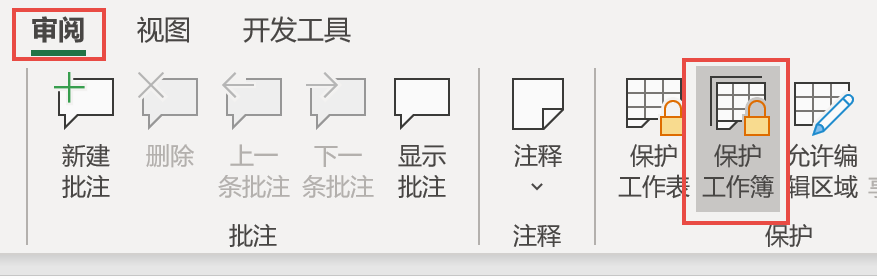
在这个地方设置工作簿保护后,将对工作表进行删除、移动、新建、隐藏或者取消隐藏,以及工作表重命名等操作!注意这两者的区别!
总结
以上平时我们工作中都会遇到,但是又没有办法,学会此方法可以省略很多事情!
本文图文部分截图是自己的截图的,部分是网络图片,因为过程是一致的,也没有什么错误,因此调用的部分网络图片!
